1. Ubuntuのバージョン確認方法|コマンドを使って簡単に確認する手順
Ubuntuのバージョンを確認する理由
Ubuntuのバージョン確認は、システム管理やトラブルシューティングにおいて非常に重要です。特定のバージョンに依存するソフトウェアやセキュリティ更新を適用するためには、正確なバージョン情報が必要です。特に、LTS(Long Term Support)版と非LTS版の違いは、システムの安定性やサポート期間に大きな影響を与えます。
LTS版と非LTS版の違い
- LTS(Long Term Support)版:5年間の長期サポートが提供され、安定したシステム運用が可能です。サーバー環境や長期的な利用を目的とする場合に推奨されます。
- 非LTS版:新機能が早く利用できますが、サポート期間が短く、9ヶ月程度です。開発用途や新しい技術を試したい場合に向いています。
バージョン確認の重要性
バージョン情報を確認することで、システムが最新の状態であるかを判断でき、古いバージョンによるセキュリティリスクを回避できます。また、カーネルやパッケージの互換性を確認するためにも、バージョンの把握は重要です。以下に、Ubuntuのバージョンを確認する具体的な方法を紹介します。
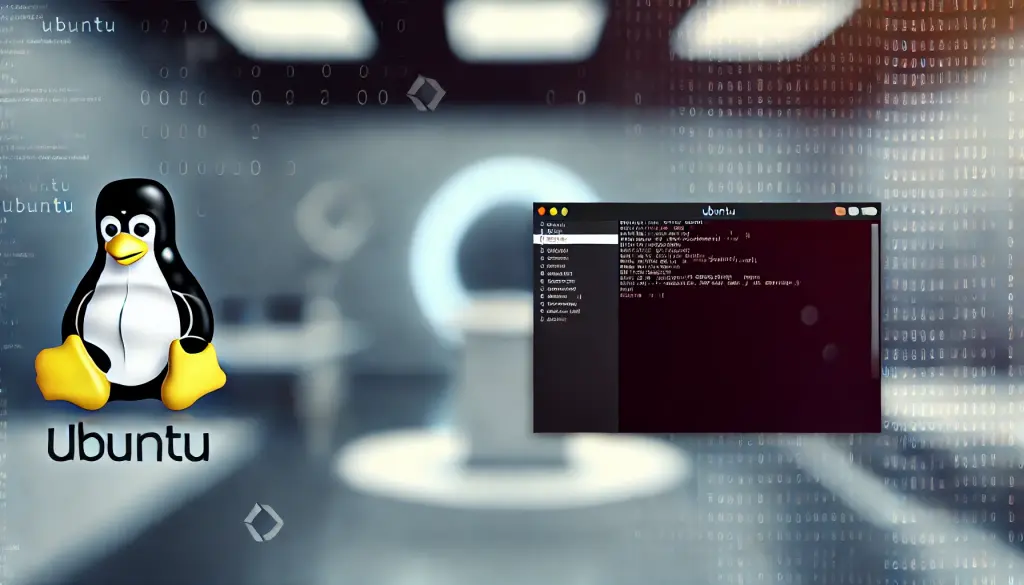
2. Ubuntuのバージョン確認方法
Ubuntuのバージョンを確認するためには、いくつかのコマンドを使用する方法があります。以下では、主な方法を順に紹介します。
方法1: lsb_release コマンドを使う
lsb_release コマンドは、Ubuntuのバージョンを確認する最も一般的な方法です。このコマンドは、ディストリビューションの詳細情報を表示するために使用されます。
lsb_release -a出力例:
Distributor ID: Ubuntu
Description: Ubuntu 20.04.6 LTS
Release: 20.04
Codename: focalこのコマンドを実行すると、Ubuntuのリリースバージョン(例: 20.04.6 LTS)やコードネーム(例: focal)が表示されます。また、lsb_release -d を使用すると、バージョン情報のみを取得することができます。
lsb_release -d出力例:
Description: Ubuntu 20.04.6 LTS方法2: /etc/os-release ファイルを確認
/etc/os-release ファイルには、OSのバージョン情報が記載されています。cat コマンドを使用して、このファイルの中身を確認することで、より詳細な情報を取得できます。
cat /etc/os-release出力例:
NAME="Ubuntu"
VERSION="20.04.6 LTS (Focal Fossa)"
ID=ubuntu
VERSION_ID="20.04"
PRETTY_NAME="Ubuntu 20.04.6 LTS"方法3: /etc/issue ファイルを確認
もう一つの方法として、/etc/issue ファイルの内容を確認する方法があります。このファイルには、ログイン時に表示されるメッセージが含まれており、Ubuntuのバージョン情報も含まれています。
cat /etc/issue出力例:
Ubuntu 20.04.6 LTS \n \l方法4: GUIでのバージョン確認手順
コマンドラインを使用せずに、Ubuntuのバージョンを確認することも可能です。デスクトップ環境では、以下の手順で確認できます。
- 画面右上のシステムメニューを開きます。
- 「設定」>「このシステムについて」を選択します。
- システム情報が表示され、Ubuntuのバージョンを確認できます。
このGUI手順は、初心者にも優しい方法であり、コマンドラインに慣れていないユーザーに適しています。

3. カーネルバージョンの確認方法
UbuntuのOSバージョンとは別に、カーネルバージョンの確認も重要です。カーネルはシステムの核となる部分であり、ハードウェアとの互換性やパフォーマンスに大きな影響を与えます。
uname コマンドを使う
uname コマンドを使用すると、現在のカーネルバージョンを確認できます。カーネルバージョンは、Ubuntuのバージョンとは異なり、システムの動作に直接影響します。
uname -r出力例:
5.4.0-42-genericこの例では、カーネルバージョンが「5.4.0-42」であることが確認できます。カーネルのアップデートは、システム全体のパフォーマンスやセキュリティに大きく関わるため、定期的に確認することが推奨されます。
uname -a コマンドでの詳細確認
さらに詳細なシステム情報を確認したい場合は、uname -a コマンドを使用することもできます。これにより、カーネルバージョンに加えて、アーキテクチャやその他の情報も表示されます。
uname -a出力例:
Linux hostname 5.4.0-42-generic #45-Ubuntu SMP Fri Jul 10 22:47:44 UTC 2020 x86_64 x86_64 x86_64 GNU/Linux4. トラブルシューティングと応用
バージョンが正しく表示されない場合
lsb_release コマンドが動作しない場合や、バージョンが正しく表示されない場合、lsb-release パッケージがインストールされていない可能性があります。この場合、以下のコマンドでパッケージをインストールします。
sudo apt-get install lsb-releaseこのコマンドでインストール後、再度lsb_releaseコマンドを実行してみてください。
Ubuntuのバージョンアップ手順
現在のバージョンを確認した後、バージョンアップが必要な場合は、以下のコマンドでアップグレードを実行します。
sudo apt-get update
sudo apt-get upgrade
sudo do-release-upgradeこの手順により、最新のLTS版や非LTS版にアップグレードできます。バージョンアップの際には、事前にデータのバックアップを取っておくことを推奨します。
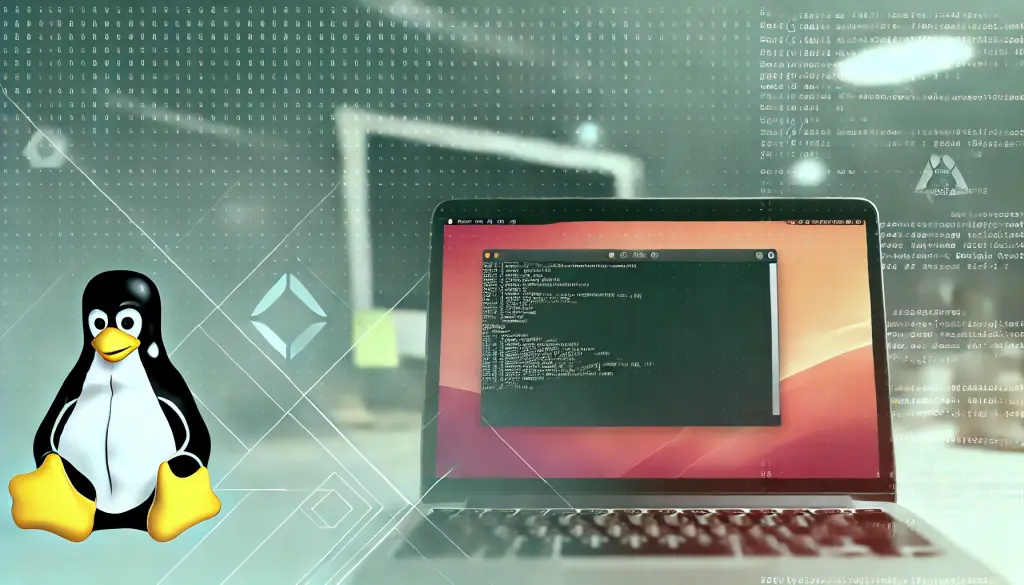
5. まとめと次のステップ
Ubuntuのバージョン確認は、システム管理において不可欠な作業です。lsb_release コマンドをはじめとする複数の方法を活用し、システムのバージョン情報を素早く把握することができます。また、カーネルバージョンも合わせて確認することで、システム全体の状態を正確に把握でき、セキュリティリスクを最小限に抑えることができます。
次のステップとして、バージョン確認後にシステムアップデートやパッケージ管理の詳細について学ぶことで、さらにシステム管理能力を向上させることができるでしょう。




